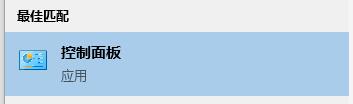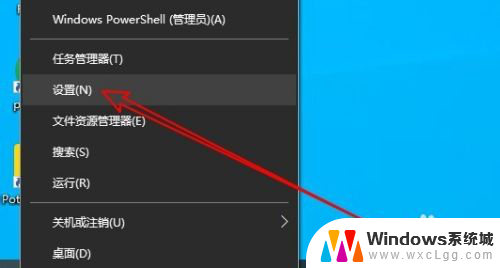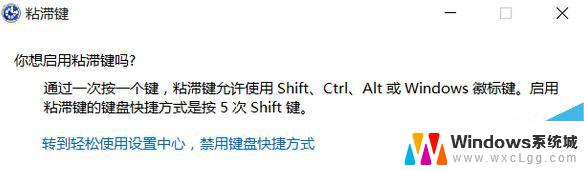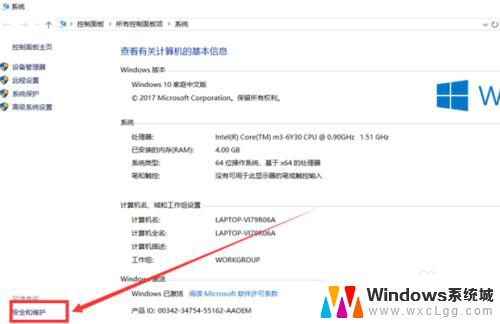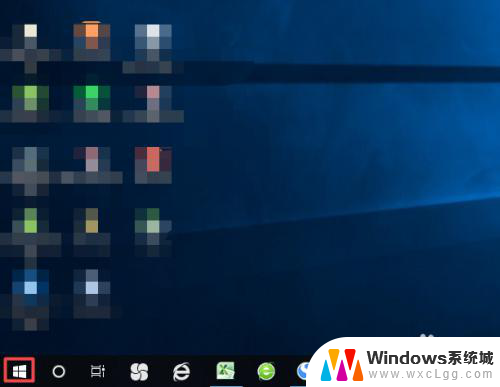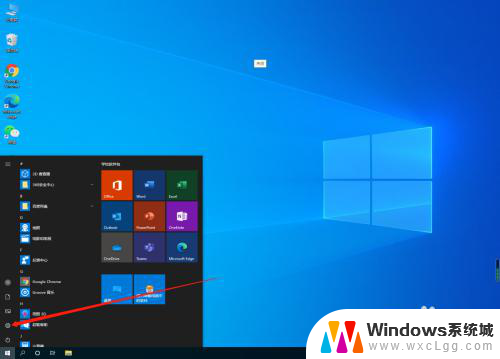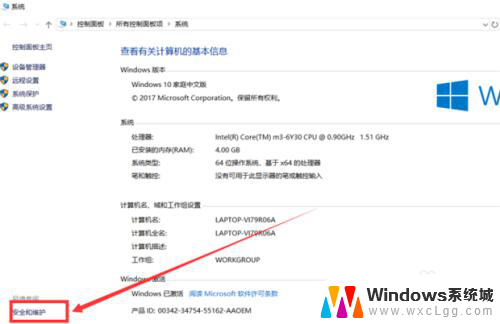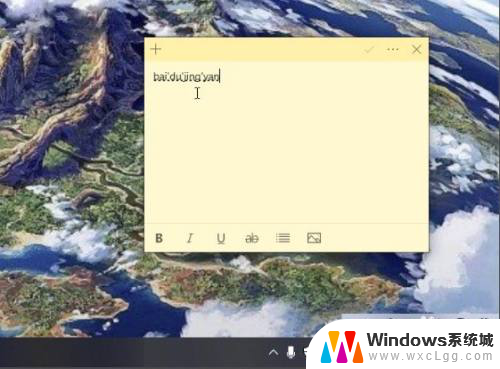win10提示音怎么关 WIN10系统消息提示音关闭方法
更新时间:2024-07-11 13:44:57作者:xtliu
WIN10系统的提示音是一种方便的功能,它可以提醒用户各种系统消息和通知,有时候这些提示音可能会打断我们的工作或学习,让人感到烦躁。所以如何关闭WIN10系统的提示音成了很多用户关注的问题。下面就来介绍一下WIN10系统消息提示音关闭的方法。
操作方法:
1.第一步、打开开始菜单,点击齿轮图标。进入系统设置
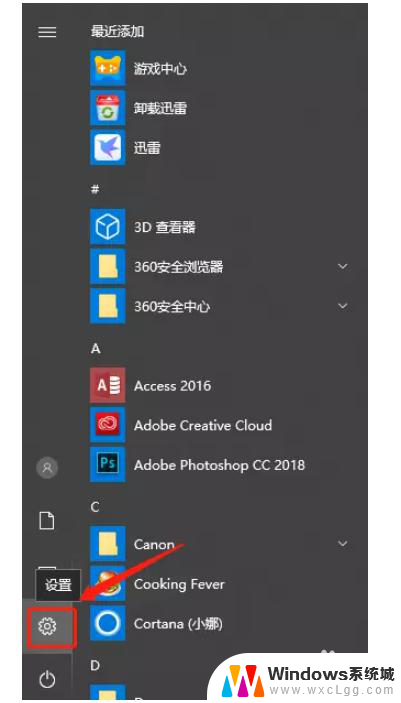
2.第二步、在系统设置里面找到“系统”选项,点击进去
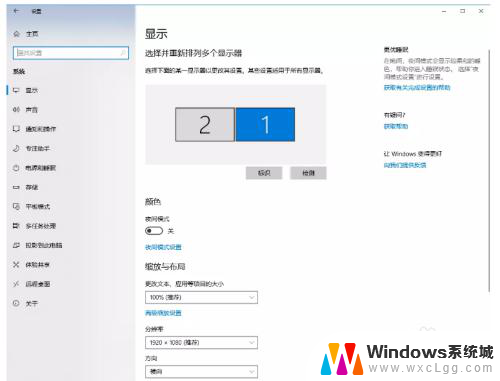
3.找到声音选项,点击进入
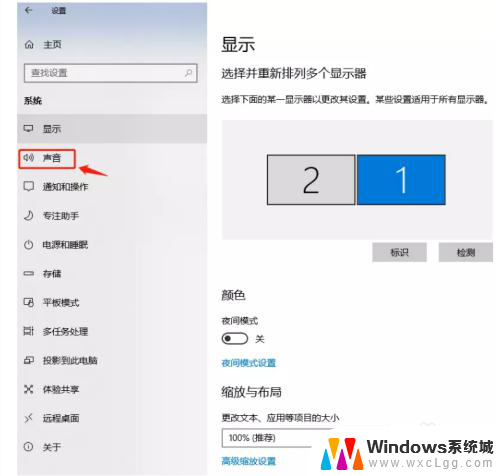
4.在声音选项里,点击右上方的“声音控制面板”
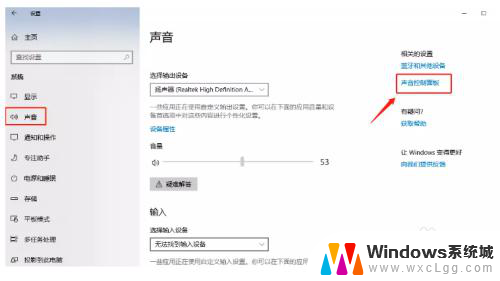
5.进入声音控制面板后,点击”声音选项卡”
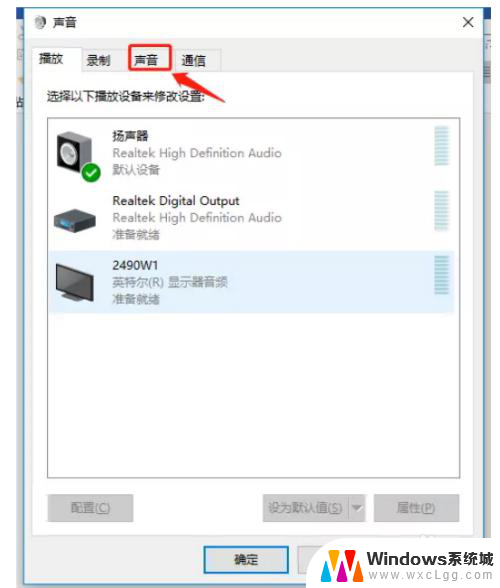
6.在声音选项卡里找得到声音方案,选择无声
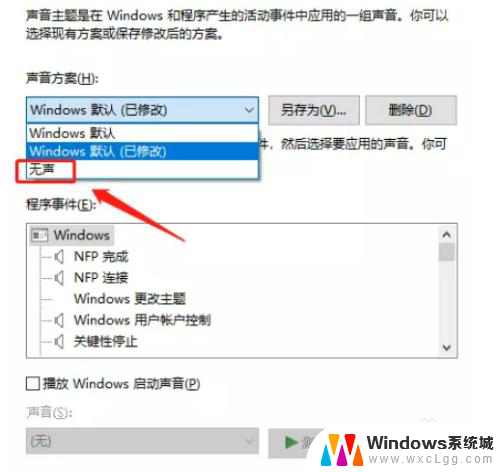
以上就是如何关闭Win10的提示音的全部内容,如果你遇到了这个问题,可以尝试根据我的方法来解决,希望对大家有所帮助。